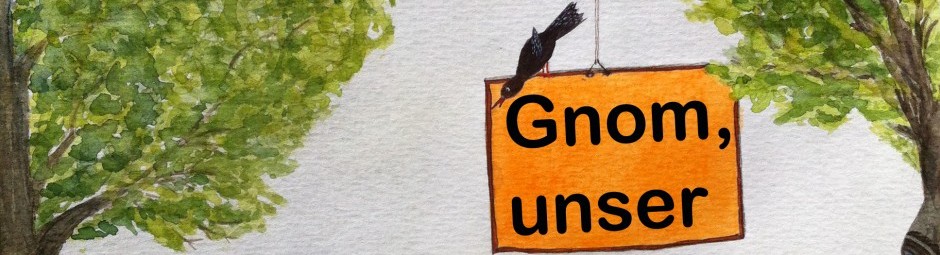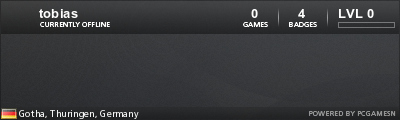Hallo Ihr Lieben,
ihr wollt eine Leseprobe eurer eBooks auf Amazon in eure eigene Homepage bzw. euren eigenen Blog einbinden? – Kein Problem.
So geht’s:
- Ihr geht auf die Seite eures eBooks auf Amazon.com und nicht Amazon.de.
Zum Beispiel: http://www.amazon.com/gp/product/B019C57GLO?tag=gnomunseeinfa-21
(Um euer ebook zu suchen, gebt oben im Suchfeld den Titel eures ebooks ein) - Wenn ihr euch auf Amazon.com (und nicht .de) befindet, findet man rechts unten bei der Share Option den Button <Embed>

Anklicken.
- Setzt nun den Punkt auf Embed on your site (HTML)
- Unter der Option Add Amazon Associates ID to earn advertising fees könnt ihr noch eure Partner-ID von Amazon eingeben, falls ihr Provision beim Verkauf über den Link erhalten wollt.
- Unter See more options könnt ihr noch diverse Einstellungen vornehmen wie zum Beispiel ob die Leseprobe in einem neuen Fenster erscheinen oder der Verkaufsbutton eingeblendet werden soll. Selbstverständlich könnt ihr auch die Größe nach euren Wünschen einstellen.
- Nun muss nur noch der HTML-Code in den Blog bzw. in die Homepage eingefügt werden. Beim Einfügen in einen Blogartikel ist es wichtig, dass beim Einfügen des HTML-Codes die Ansicht nicht auf „Visuell“ sondern auf „Text“ steht.